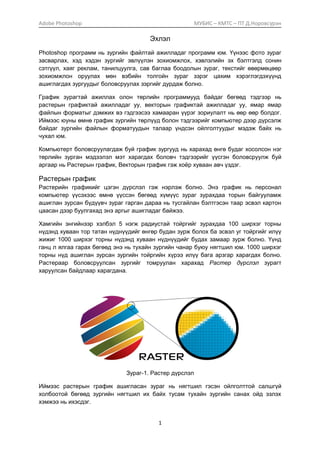
заавар
- 1. Adobe Photoshop МУБИС – КМТС – ПТ Д.Норовсүрэн Эхлэл Photoshop программ нь зургийн файлтай ажилладаг программ юм. Үүнээс фото зураг засварлах, хэд хэдэн зургийг эвлүүлэн зохиомжлох, хэвлэлийн эх бэлтгэлд сонин сэтгүүл, хаяг реклам, танилцуулга, сав баглаа боодолын зураг, текстийг өвөрмөцөөр зохиомжлон оруулах мөн вэбийн толгойн зураг зэрэг цахим хэрэглэгдэхүүнд ашиглагдах зургуудыг боловсруулах зэргийг дурдаж болно. График зурагтай ажиллах олон төрлийн программууд байдаг бөгөөд тэдгээр нь растерын графиктай ажилладаг уу, векторын графиктай ажилладаг уу, ямар ямар файлын форматыг дэмжих вэ гэдгээсээ хамааран үүрэг зориулалт нь өөр өөр болдог. Иймээс юуны өмнө график зургийн төрлүүд болон тэдгээрийг компьютер дээр дүрсэлж байдаг зургийн файлын форматуудын талаар үндсэн ойлголтуудыг мэдэж байх нь чухал юм. Компьютерт боловсруулагдаж буй график зургууд нь харахад өнгө будаг хосолсон нэг төрлийн зурган мэдээлэл мэт харагдах боловч тэдгээрийг үүсгэн боловсруулж буй аргаар нь Растерын график, Векторын график гэж хоёр хуваан авч үздэг. Растерын график Растерийн графикийг цэгэн дүрслэл гэж нэрлэж болно. Энэ график нь персонал компьютер үүсэхээс өмнө үүссэн бөгөөд хүмүүс зураг зурахдаа торын байгууламж ашиглан зурсан бүдүүвч зураг гарган дараа нь тусгайлан бэлтгэсэн таар эсвэл картон цаасан дээр буулгахад энэ аргыг ашигладаг байжээ. Хамгийн энгийнээр хэлбэл 5 нэгж радиустай тойргийг зурахдаа 100 ширхэг торны нүдэнд хуваан тор татан нүднүүдийг өнгөр будан зурж болох ба эсвэл уг тойргийг илүү жижиг 1000 ширхэг торны нүдэнд хуваан нүднүүдийг будах замаар зурж болно. Үүнд ганц л ялгаа гарах бөгөөд энэ нь тухайн зургийн чанар буюу нягтшил юм. 1000 ширхэг торны нүд ашиглан зурсан зургийн тойргийн хүрээ илүү бага арзгар харагдах болно. Растераар боловсруулсан зургийг томруулан харахад Растер дүрслэл зурагт харуулсан байдлаар харагдана. Зураг-1. Растер дүрслэл Иймээс растерын график ашигласан зураг нь нягтшил гэсэн ойлголттой салшгүй холбоотой бөгөөд зургийн нягтшил их байх тусам тухайн зургийн санах ойд эзлэх хэмжээ нь ихэсдэг. 1
- 2. Adobe Photoshop МУБИС – КМТС – ПТ Д.Норовсүрэн Векторын график Векторын графикт бүх зургууд нь математик обьект болох зураасаар илэрхийлэгддэг. Зураас бүр нь биеэ даасан бусдаас хамааралгүй байх бөгөөд зөөх, хэмжээг ихэсгэх, багасгах зэрэг хязгааргүй боломжуудтай. Векторын график нь растерын графиктай харьцуулахад олон давуу талууд байдаг. Растерийн графикт файлын хэмжээ нь нэгж талбайд оногдох цэгийн тооноос шууд хамааран ихэсдэг бол Векторын графикт файлын хэмжээ эрс нэмэгддэггүй. Зураг-2. Векторын график Векторын график нь уран зураг фото зурагтай ажиллах, тэдгээрийг засварлахад зориулагдаагүй бөгөөд вектор графикийн дүрсүүд нь олон өнцөгт, шулуун, тахир муруй, тойрог болон тэгш өнцөгт зэрэг математикийн томъёонуудын тусламжтайгаар үүссэн геометрийн зөв дүрсүүдээр үүсгэгддэг учир байгууллагын лого, дүрс тэмдэгт гэх мэт илүү бүтэцлэгдсэн дүрсүүдийг үүсгэхэд ашиглагддаг иймээс вектор график ашиглан боловсруулсан дүрсүүд нь томруулж жижигрүүлэхэд чанар нь алдагддаггүй. Зураг – Векторын график Зургийн нягтшил Нягтшилын тухай ойлголт нь зөвхөн зурагт ч биш бидний эргэн тойронд байнга тааралддаг ойлголт юм. Энэ нь нэгж талбайд дүрслэх цэгийн тоо бөгөөд үүнийг хэмжих нэгж нь ppi(pixel per inch) буюу dpi(dot per inch) байдаг. Нэг инчд оногдох цэгийн тоо хэмээх энэхүү ойлголт нь нэг инч буюу 2.54 см –т оногдох цэгийн тоог илэрхийлж байдаг. Компьтерийн дэлгэцэн дээр зургийг харуулахад тухайн зургийн нягтрал нь хамгийн багадаа 72dpi байх нь тохиромжтой байдаг бол хэвлэгчээр хэвлэх зургийн хамгийн бага хэмжээ нь 150dpi байх нь тохиромжтой байдаг. Зургийн нягтралын зөрүү нь хэрхэн нөлөөтэйг дараах зурагт харуулав. Зураг-3. Зургийн нягтрал 2
- 3. Adobe Photoshop МУБИС – КМТС – ПТ Д.Норовсүрэн Зургийн файлын форматууд Photoshop программ нь график файлыг хадгалах тус тусдаа өөрийн гэсэн шинж чанар бүхий форматуудыг дэмждэг. Ямар нэгэн зургийг ямар ч форматгүйгээр хадгалж болохгүй. Форматын талаар огт мэдлэггүй байх нь хийсэн ажлаа тохирохгvй форматаар хадгалаад үр дүнгүй байдалд хүрэх аюултай. Иймээс фотошоп дээр ажиллах гэж буй хүн график форматуудын талаар ерөнхий ойлголттой байх нь зүйтэй. PSD : PSD формат нь хар цагаан өнгөнөөс авахуулаад, CMYK, RGB зэрэг бүх шинж чанарыг өөртөө агуулж чаддаг Photoshop-н үндсэн формат юм. PSD формат Adobe фирмийн бүх бүтээгдэхүүнүүд жишээ нь Adobe Illustrator, Adobe InDesign, Adobe Premiere, Adobe After Effects, Adobe Golive нарт ашиглагдаж чадна. PSB (The Large Document Format) : Photoshop -ийн Photoshop CS -ээс өмнөх бүх хувилбаруудад 2Gb-с дээш хэмжээтэй том файлыг хадгалж болдоггүй байсан. Харин 2003 оноос хойш Photoshop CS программд зориулж 2Gb-с дээш ямар ч хэмжээтэй урт эсвэл өргөнөөрөө дээд тал нь 300,000 pixel байх зургийн файлыг хадгалж болох PSB форматыг бүтээжээ. BMP : BMP формат нь Windows үйлдлийн системд зориулагдан хийгдсэн бөгөөд Windows-н орчинд ажилладаг зургийн бүх программ BMP форматтай зургийг танина. BMP формат RGB, Indexed Color, Grayscale өнгөний төрлийг агуулж чадна. GIF (Graphics Interchange Format) : GIF нь ихэвчлэн Indexed Color (дугаарлагдсан өнгө) – р дvрслэгдэх ба Web хуудас болон бусад төрөл бүрийн Online үйлчилгээнүүдэд зориулагдсан формат юм. GIF формат нь LZW хэмээх шахалтыг ашигладаг учраас хэрэглэгч уг форматтай файлыг Интернетээс богино хугацаанд татаж авах боломжтой. Хөдөлгөөнтэй зурганд олон Frame буюу олон агшин ашиглагддаг учир GIF зэрэг хэмжээ багатай форматыг хөдөлгөөнд өргөнөөр ашигладаг байна. EPS (Encapsulated PostScript), DSC (Desctop Color Seperation) : EPS нь векторын болон bitmap графикийг агуулдаг формат юм. Photoshop-д EPS форматтай файлыг нээх vед вектор график автоматаар pixel-ийн хэмжигдэхүүнд шилждэг. EPS формат Lab, CMYK, RGB, Indexed Color, Duotone, Grayscale, Bitmap өнгөний төрлүүдийг агуулах боломжтой. Харин Alpha сувгийг агуулж чаддаггүй. EPS форматтай файлыг зөвхөн PostScript төрлийн принтерээр хэвлэж болно. DCS формат бол CMYK төрлийн зургийг өнгөнүүдийг нь тусад нь ангилж хадгалж болдог EPS форматын нэг хэлбэр юм. JPEG (Joint Photographic Experts Group) : JPEG нь зураг болон дүрсийн хэмжээг нь 99% хүртэл шахаж хадгалж чаддаг учраас дэлхий нийтээр Интернет болон Offline орчинд хамгийн өргөн хэрэглэгддэг формат юм. GIF форматаас ялгаатай нь CMYK, RGB, Grayscale өнгөний төрлийг агуулж чадах ба харин хэт их шахагдсан зургийн чанар алдагдах муу тал бий. JPEG форматад зургийн шахалт их тусам чанар муу, шахалт бага тусам чанар сайн байдаг. Photoshop-д зургийг JPEG форматаар хадгалахдаа File -> Save As командыг хийгээд гарч ирэх цонхны Format хэсгээс "JPEG" -г сонгоод Save товчлуурыг дарахад Options цонх гарч ирнэ. Options цонхы Quality хэсэгт зургийн шахалтын хэмжээг тохируулж өгөх хэрэгтэй. Preview хэсгийг тэмдэглэж чанарын алдагдалыг үндсэн дэлгэцэнд шууд харж болно. 3
- 4. Adobe Photoshop МУБИС – КМТС – ПТ Д.Норовсүрэн PCX : IBM PC төрлийн компьютерт PCX формат хамгийн өргөнөөр хэрэглэгддэг ба Bitmap, Grayscale, Indexed Color, RGB өнгөний төрлүүдийг агуулах боломжтой боловч Alpha сувгийг агуулдаггүй. PCX нь RLE шахалтын төрлийг ашигладаг. PDF (Portable Document Format) : Photoshop программ нь Photoshop PDF, Generic PDF гэсэн 2 төрлийн PDF форматтай файлыг нээж ажиллаж болох боловч хэрэглэгч зөвхөн Photoshop PDF форматаар бүтээгдэхүүнээ хадгалах боломжтой. Multicahnnel -аас бусад өнгөний бүх төрлийг агуулж чадна. PostScript хэл дээр үндэслэгдсэн учраас PDF форматтай файл дотроо Хайлт, Цонх, Links-г агуулж чадна. Зургийг PDF форматаар хадгалахдаа Zip эсвэл JPEG шахалтыг ашиглах боломжтой. RAW : RAW формат нь өнгөний мэдээлэлийг тус бүрдээ агуулсан байтын урсгалаас бүрдэх ба CMYK, RGB, Grayscalse өнгөний горим бүхий зургийг Alpha сувагтай харин multichannel, lab горим бvхий зургийг Alpha суваггүйгээр хадгалж чадна. Мөн ямар ч график программ RAW форматтай файлыг танина. Дутагдалтай тал нь Давхаргыг агуулж чаддаггүй. PICT : PICT фрмат нь Mac үйлдлийн системийн график ба хуудасны үзүүлэнгийн хэрэглээний программд зуучлагч файлын (зураг болон хэрэглээний программын хооронд шилжүүлэхэд зориулсан) форматанд хэрэглэгддэг. PICT форматыг олон альфа суваггүй, дан альфа суваг, жагсаалтын өнгө, grayscale, Bitmap - хэлбэр ба зургуудтай RGB зургуудад хэрэглэгддэг. PICT формат нь цулгуй өнгийн томоохон эзэлхүүнтэй хураангуйлсан зургуудад онцгой үр дvнтэй. Энэ нягтаршилт нь альфа сувгуудыг тэдгээрийн хар ба цагаан өнгийн томоохон эзэлхүүнтэй нь хамт тодруулж өгдөг. PNG : Патентгүй GIF форматаас үүсэж хөгжсөн, Portable Network Graphics (PNG) мэтийн өндөр хөгжсөн формат нь алдагдалгvй шахалт ба зургуудыг Web (сvлжээ)-д дэлгэн харуулахад ашиглагддаг. Өөрөөр хэлбэл дүрсийг чанарын хувьд гэмтээлгүйгээр хадгалахад зориулагдсан. GIF-с ялгаатай нь PNG нь 24 bit зургийг тунгалаг дэвсгэртэйгээр харуулдаг боловч зарим Web Browser PNG зургийг харуулж чаддаггvй юм. PNG форматыг альфа сувгуудгүй RGB, Indexed Color, Grayscale мөн Bitmap өнгөний горимтой зургуудад ашигладаг. Энэ формат нь нэвтрэлтийн масктай ба зургийг тунгалаг хэлбэрээр Grayscale ба RGB төрлөөр хадгалдаг. Scitex CT (Photoshop) : Scitex Continuous Tone (CT) формат зургийг Scitex компьютер дээр боловсруулахад хэрэглэгддэг. Scitex CT форматыг чанарын өндөр горим бүхий CMYK, RGB, болон Grayscale зургуудад ашигладаг ба альфа суваг агуулдаггүй. Scitex CT форматанд хадгалагдсан CMYK зургууд нь үргэлж туйлын том эзэлхүүнтэй байдаг. Эдгээр файлууд нь Scitex скайнерт хэрэглээг оруулахад зориулагдан үйлдвэрлэгдсэн. TIFF (Taggad-Image File Format) : TIFF нь зургийг олон төрлийн өнгөний сувгаар хадгалдаг ба ямарч давхаргуудыг салангид чигээр нь хадгалж чаддаг мөн 4Gb хүртэл хэмжээтэй том зургийг хадгалах онцлог шинжүүдтэй формат юм. Файлыг TIFF форматаар хадгалахад LZW, ZIP, JPEG шахалтын 3-н сонголтоос сонгон хадгалах боломжтой. 4
- 5. Adobe Photoshop МУБИС – КМТС – ПТ Д.Норовсүрэн Adobe Photoshop программ Adobe Photoshop програм нь растерийн график редактор программ юм. Уг программын тусламжтайгаар олон давхарга бүхий зургийн файлтай ажиллах боломжтойгоороо бусад программуудаас давуу талтай. Ямар ч зохиомжийг зурж байгуулж болох ба түүний хувилбаруудыг хадгалах тэднийг бэлэн зурагтай хослуулан зохицуулах нийлүүлэх , дүрсний шилжилт, зөөлт болон фильтрийн олон аргуудыг хэрэглэн зохиомж үүсгэх боломжтой. Зургийн өнгөний горим Шинэ файл үүсгэхэд зургийг ямар өнгөтөй үүсгэх вэ гэдгийг Color Mode параметрт зааж өгнө. Зураг-4. шинээр файл үүсгэх • Grayscale: Зургийн нэг цэгт хар цагаан гэсэн хоёр өнгийг л дүрслэх чадвартай. Өөрөөр хэлбэл хар цагаан зургийн төрөл. Ижил хэмжээтэй зургуудаас хамгийн бага зай эзэлнэ. • Bitmap: Хар, хар саарал, саарал цайвар гэх мэтээр цагаан өнгөнд хүртэл нийт 256 төрлийн өнгийг агуулна. • RGB Cоlor: Улаан, ногоон, хөх гэсэн гурван өнгөнөөр нийт 16,7 сая төрлийн өнгийг дүрсэлж чаддаг. • CMYK Color: Өнгийг цэнхэр, ягаан, шар, хар гэсэн 4 өнгөөр салгаж дүрслэнэ. RGB color төрлөөс арай муу харагдана. Энэ төрлийг голдуу өнгөтөөр хэвлэх зурганд хэрэглэдэг. Бусад төрлүүдээсээ хамгийн их зай эзэлдэг. Зургийн төрлийг өөрчлөхдөө программын цэснээс Image/Mode командыг ашиглаж болно. 5
- 6. Adobe Photoshop МУБИС – КМТС – ПТ Д.Норовсүрэн Дасгал Дараах дасгалаар Adobe Dreamweaver программ ашиглан хийсэн монгол хэлний хичээлд ашиглах вэб хэрэглэгдэхүүний толгойн хэсгийг Adobe Photo shop программ ашиглан хэрхэн хийж байгааг үзүүлье! Монгол хэлний хичээлд ашиглах вэб хэрэглэгдэхүүнийг Adobe –ын багц программ ашиглан сургалтын хэрэглэгдэхүүн боловсруулах агуулгын хүрээнд Dreamweaver программ ашиглан боловсруулсан болно. Ингээд вэб хуудасны толгой хэсэгт байгаа МОНГОЛ ХЭЛ гэсэн зургийг хэрхэн хийж байгааг алхамчлан харуулъя. Зураг–5. Зураг–5. Дасгал 1. Эхний ээлжинд өргөн нь 526 pixel, өндөр 73 pixel байх хоосон файл үүсгье. Ингэхдээ File цэсний New командыг сонгоно. Гарч ирэх харилцах цонхыг дараах байдлаар бөглөнө. Зураг–6. Зураг–6. 2. Шинээр үүсгэсэн файлынхаа талбарыг улаан шар өнгөөр дүүргэж будна. Ингэхийн тулд хэрэгслүүдийн багцад байрлах Foreground Color хэрэгсэл дээр 6
- 7. Adobe Photoshop МУБИС – КМТС – ПТ Д.Норовсүрэн (Зураг–7.) хоёр ойрхон товшоод гарч ирэх өнгөний сонголтын цонхоноос өнгөө сонгоод ok товчийг дарна. (Зураг–8.) Зураг–7. Зураг–8. 3. Үүний дараа сонгосон өнгөөрөө хэрэгслүүдийн багцаас Paint bucket хэрэгслийг (Зураг–9.) сонгон ажлын талбар дээр дарж сонгосон өнгөөр дүүргэнэ. Үр дүн Зураг–10. Зураг–10. Зураг–9. 4. МОНГОЛ ХЭЛ гэсэн текстийг бичихийн тулд хэрэгслүүдийн багцаас Horizontal Type Tool –ийг сонгон Foreground Color –ыг цагаанаар сонгож текстийг бичнэ. Зураг–11. Зураг–11. Хэрэв үсгийн фонт нь зурагт харуулснаас өөр байвал Horizontal Type Tool –ийг ахин сонгож оруулсан текстээ идэвхижүүлээд ажлын талбарын дээд хэсэгт байрлах фонтны сонголтоос Segoe Script фонтыг сонгоно. Зураг–12. Зураг–12. 5. Одоо оруулсан текстдээ хүрээ, сүүдэрлэлт, товойлгох эффектүүдийг оруулж өгөе. Үүний тулд ажлын талб арын Layers самбараас МОНГОЛ ХЭЛ гэсэн давхаргыг Зураг – 12т харуулснаар сонгоно. 7
- 8. Adobe Photoshop МУБИС – КМТС – ПТ Д.Норовсүрэн Зураг–13. 6. Үүний дараа МОНГОЛ ХЭЛ гэсэн давхрага дээрээ хоёр ойрхон товшиж Layer Style харилцах цонхыг гаргана. Зураг–14. Зураг–14. 7. Энэ харилцах самбарын зүүн гар талд байрлах Drop Shadow Зураг – 15 сонголтыг идэвхижүүлж харилцах цонхонд харуулснаар тохиргоог хийж сүүдэрлэлтийг оруулж ok дарна. Зураг – 16. Зураг–16. Зураг–15. 8. Одоо ахин давхрага дээрээ хоёр ойрхон товшиж гарч ирэх Layer Style харилцах цонхны зүүн гар талын Bevel Emboss харилцах цонхны тохиргоог дараах 8
- 9. Adobe Photoshop МУБИС – КМТС – ПТ Д.Норовсүрэн байдлаар хийгээд ok дарна. Үүний дараа зураг дараах хэлбэрээр харагдана. Энэхүү эффект нь дүрсэд товойлгох эффект оруулдаг тохиргоо юм. Зураг–17. Зураг–17. 9. Сүүлийн эффект. Мөн МОНГОЛ ХЭЛ гэсэн давхрага дээрээ дахин хоёр товшиж Layer Style харилцах цонхны зүүн гар талын Stroke хэлбэржүүлэлтийн сонголтыг идэвхижүүлж зурагт харуулснаар өгөгдлийг оруулна. Зураг–18. Зураг–18. 10. Энэ эффектийг оруулсны дараа зураг маань дараах үндсэн хэлбэрээ олно. Зураг–19. Зураг–19. 11. Одоо зургаа вэбийн толгойд оруулж болохоор форматаар хадгалана. Үүний тулд File –Save As командыг сонгож File name талбарт title гэж оруулаад format талбарт *.jpeg(*.JPG, *.JPEG, *.JPE) гэсэн сонголтыг хийж Save товчийг дарна. Ингэсэнээр зургийн файлыг вэбийн толгойд оруулах бүрэн боломжтой болно. 12. Дээр нь нэмж хэлэхэд энэхүү файлаа дахин засварлах боломжоор хадгалахын тулд Photo Shop –ын үндсэн форматаар хадгална. JGP формат нь бүх давхрагууд эффектүүдийг нэгтгэн нэг давхрага бүхий ердийн файл болгох учир photo shop -ын форматаар файлаа нөөцөлж авах нь зүйтэй юм. 9
- 10. Adobe Photoshop МУБИС – КМТС – ПТ Д.Норовсүрэн байдлаар хийгээд ok дарна. Үүний дараа зураг дараах хэлбэрээр харагдана. Энэхүү эффект нь дүрсэд товойлгох эффект оруулдаг тохиргоо юм. Зураг–17. Зураг–17. 9. Сүүлийн эффект. Мөн МОНГОЛ ХЭЛ гэсэн давхрага дээрээ дахин хоёр товшиж Layer Style харилцах цонхны зүүн гар талын Stroke хэлбэржүүлэлтийн сонголтыг идэвхижүүлж зурагт харуулснаар өгөгдлийг оруулна. Зураг–18. Зураг–18. 10. Энэ эффектийг оруулсны дараа зураг маань дараах үндсэн хэлбэрээ олно. Зураг–19. Зураг–19. 11. Одоо зургаа вэбийн толгойд оруулж болохоор форматаар хадгалана. Үүний тулд File –Save As командыг сонгож File name талбарт title гэж оруулаад format талбарт *.jpeg(*.JPG, *.JPEG, *.JPE) гэсэн сонголтыг хийж Save товчийг дарна. Ингэсэнээр зургийн файлыг вэбийн толгойд оруулах бүрэн боломжтой болно. 12. Дээр нь нэмж хэлэхэд энэхүү файлаа дахин засварлах боломжоор хадгалахын тулд Photo Shop –ын үндсэн форматаар хадгална. JGP формат нь бүх давхрагууд эффектүүдийг нэгтгэн нэг давхрага бүхий ердийн файл болгох учир photo shop -ын форматаар файлаа нөөцөлж авах нь зүйтэй юм. 9
- 11. Adobe Photoshop МУБИС – КМТС – ПТ Д.Норовсүрэн байдлаар хийгээд ok дарна. Үүний дараа зураг дараах хэлбэрээр харагдана. Энэхүү эффект нь дүрсэд товойлгох эффект оруулдаг тохиргоо юм. Зураг–17. Зураг–17. 9. Сүүлийн эффект. Мөн МОНГОЛ ХЭЛ гэсэн давхрага дээрээ дахин хоёр товшиж Layer Style харилцах цонхны зүүн гар талын Stroke хэлбэржүүлэлтийн сонголтыг идэвхижүүлж зурагт харуулснаар өгөгдлийг оруулна. Зураг–18. Зураг–18. 10. Энэ эффектийг оруулсны дараа зураг маань дараах үндсэн хэлбэрээ олно. Зураг–19. Зураг–19. 11. Одоо зургаа вэбийн толгойд оруулж болохоор форматаар хадгалана. Үүний тулд File –Save As командыг сонгож File name талбарт title гэж оруулаад format талбарт *.jpeg(*.JPG, *.JPEG, *.JPE) гэсэн сонголтыг хийж Save товчийг дарна. Ингэсэнээр зургийн файлыг вэбийн толгойд оруулах бүрэн боломжтой болно. 12. Дээр нь нэмж хэлэхэд энэхүү файлаа дахин засварлах боломжоор хадгалахын тулд Photo Shop –ын үндсэн форматаар хадгална. JGP формат нь бүх давхрагууд эффектүүдийг нэгтгэн нэг давхрага бүхий ердийн файл болгох учир photo shop -ын форматаар файлаа нөөцөлж авах нь зүйтэй юм. 9
